Ανάληψη δράσης σχετικά με το εκχωρημένο και προτεινόμενο περιεχόμενο στο Viva Learning
Δείτε το περιεχόμενο που σας προτείνει
Υπάρχουν πολλοί τρόποι για να προβάλετε περιεχόμενο που συνιστάται ή έχει εκχωρηθεί σε εσάς.
-
Το Teams θα σας στείλει μια ειδοποίηση. Επιλέξτε την ειδοποίηση για να ανοίξετε το εκπαιδευτικό περιεχόμενο.
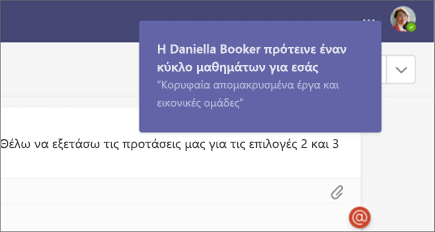
-
Δείτε προτάσεις στη ροή δραστηριότητας του Teams. Επιλέξτε την πρόταση για να ανοίξετε το μαθησιακό περιεχόμενο.
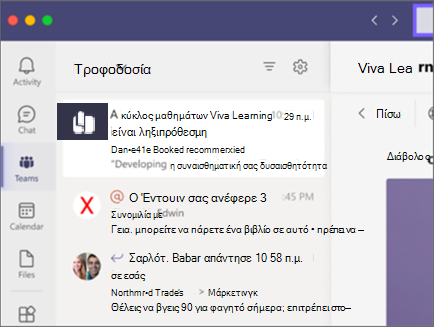
-
Επιλέξτε την καρτέλα Η εκμάθηση μου για να προβάλετε το περιεχόμενο εκμάθησης που σας έχει εκχωρηθεί και σας προτείνει.
Ενεργήστε για το περιεχόμενο που σας προτείνει
-
Επιλέξτε τα αποσιωπητικά (...) για να δείτε λεπτομέρειες περιεχομένου, όπως τη διάρκεια του κύκλου μαθημάτων, τον τύπο και την περιγραφή.
-
Η κάρτα περιεχομένου εμφανίζει ποιος πρότεινε το περιεχόμενο.
-
Προτεινόμενο περιεχόμενο: Κάντε εναλλαγή για να επιτρέψετε την παρακολούθηση από τον προτεινόμενο. Εάν αυτή η επιλογή είναι ενεργοποιημένη, το άτομο που πρότεινε το περιεχόμενο μπορεί να προβάλει την κατάσταση ολοκλήρωσης που επιλέγετε (Δεν έχει ξεκινήσει/ Βρίσκεται σε εξέλιξη / Ολοκληρώθηκε). Η παρακολούθηση είναι απενεργοποιημένη από προεπιλογή.
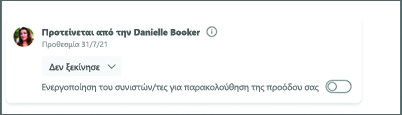
Ενημερώστε την κατάσταση ολοκλήρωσης
-
Μπορείτε να αλλάξετε την κατάσταση ολοκλήρωσης του περιεχομένου από την προβολή λεπτομερειών. Οι ενημερώσεις που κάνετε στην κατάσταση ολοκλήρωσης θα τεθούν σε κοινή χρήση με το άτομο που σας προτείνει το περιεχόμενο.
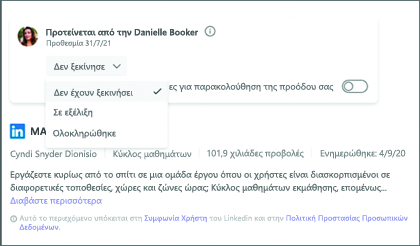
Σημειώσεις:
-
Μπορείτε να αλλάξετε την κατάσταση σε Υπό εξέλιξη ή Ολοκληρώθηκε. Δεν χρειάζεται να επιλέξετε Σε εξέλιξη πριν επιλέξετε Ολοκλήρωση.
-
Μπορείτε να αλλάξετε την κατάσταση από Πλήρης πίσω σε Δεν ξεκίνησε ή Σε εξέλιξη ενώ βρίσκεστε σε αυτήν την οθόνη. Ωστόσο, εάν βγείτε από την οθόνη, δεν θα μπορείτε να επιστρέψετε και να την αλλάξετε.
-
Αφού επισημάνετε τη μάθηση Ολοκληρώθηκε και βγείτε από την οθόνη, η εκμάθηση εξαφανίζεται από τη λίστα της προτεινόμενης μάθησης.
-
Δεν μπορείτε να συστήσετε εκμάθηση σε περισσότερους από 50 χρήστες.
Αντιστοιχίσεις
Οι αναθέσεις εργασιών στο Viva Learning αναφέρονται σε μαθήματα που ο οργανισμός σας επισημαίνει ως υποχρεωτικά για τους μαθητές.
Σημείωση: Οι αναθέσεις εργασιών εμφανίζονται μόνο σε χρήστες με άδεια χρήσης Premium εκμάθησης Viva.
Πού μπορώ να βρω τις αναθέσεις εργασιών σας
-
Η κάρτα στην αρχική σελίδα
-
Ενότητα "Ανάθεση σε εσάς" στην ενότητα "Η μάθησή μου"
-
Οι λεπτομέρειες της ανάθεσης εργασίας εμφανίζονται επίσης στη σελίδα λεπτομερειών ενός αντικειμένου
Εκμάθησης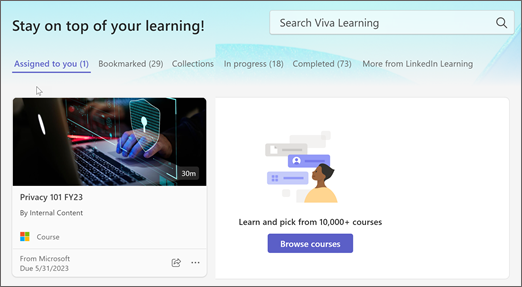
Μάθετε περισσότερα
Κοινωνική μάθηση με Viva Learning










